Ne yazık ki, Spotify Kullanıcı Adınızı serbestçe değiştirmek imkansızdır, ancak birkaç geçici çözüm vardır.
Sorunun bir çözümü, Spotify hesabınızı Facebook’a bağlamaktır. Bu, orijinal Spotify kullanıcı adınızı Facebook kullanıcı adınızla değiştirir.
Facebook adınızı her değiştirdiğinizde, Spotify adınız eşleşecek şekilde güncellenir. Bu değişikliği masaüstü veya mobil uygulamadan yapabilirsiniz.
Başka bir çözüm de görünen adınızı değiştirmektir; bu, hesabınız zaten Facebook’a bağlıysa Facebook adınızı geçersiz kılar. Bu, gerçek kullanıcı adınızı değiştirmeyecek, ancak herkesin sizi gördüğü adı değiştirecektir. Bu uygulamayı bilgisayardan spotify uygulaması indirerek yapabilirsiniz.
Son olarak Spotify’dan kullanıcı adınızı doğrudan değiştirmesini isteyebilirsiniz ama size yardımcı olacaklarının garantisi yoktur.
Bilgisayarda Spotify Kullanıcı Adınızı Nasıl Değiştirirsiniz?
1. Bilgisayarınızda Spotify uygulamasını açın.
2. Sağ üst köşedeki profil resminize tıklayın.
3. Açılır menüden “Ayarlar”ı seçin.

4. Bu sizi Ayarlar sayfanıza götürecektir. “Sosyal” bölümünü bulana kadar aşağı kaydırın. “Facebook’a Bağlan” yazan mavi bir düğme göreceğiniz. İşlemi başlatmak için bu düğmeye tıklayın.

5. Bu bir açılır pencere açacaktır. Facebook hesabınızı kullanmak için e-posta adresinizi ve şifrenizi girin.

6. Hesaplarınızı bağlamak için “Giriş Yap” düğmesine tıklayın.
Daha sonra facebook ve spotify bağlantınızı sonlandırmak isterseniz bu işlemi facebook üzerinden yapabilirsiniz.
Mobil Uygulamada Görünen Adınızı Spotify Nasıl Değiştirirsiniz?
Şu anda Spotify görünen adınızı masaüstü uygulamasında değiştiremezsiniz, ancak Android ve iOS için mobil uygulamada değiştirebilirsiniz.
1. Cihazınızda Spotify uygulamasını açın.
2. Ayarlarınızı açmak için sağ üst köşedeki ayarlar simgesine dokunun.

3. Ayarlar sayfasının üst kısmında, adınızın altındaki “Profili Görüntüle”ye dokunun.

4. Bir sonraki ekranda, adınızın ve resminizin altındaki “Düzenle”ye dokunun.

5. Burada görünen adınızı ve profil fotoğrafınızı değiştirebilirsiniz. Değişikliklerinizi kaydetmek için sağ üst köşedeki “Kaydet” düğmesini tıklayın.

Kullanıcı Adı İçin Spotify ile İletişime Geçebilirsiniz
Hesabınızı Facebook’a bağlamak istemiyorsanız, aynı e-posta ile yeni bir hesap oluşturmanıza yardımcı olması için Spotify destek ekibiyle iletişime geçebilirsiniz.
Bir temsilci, bilgilerinizi yeni bir kullanıcı adı oluşturabileceğiniz yeni bir hesaba aktarmanıza yardımcı olabilir. Bu, çalma listelerinizi, kitaplığınıza kaydedilen müziği ve takip ettiğiniz kişileri kaydeder.
Spotify kullanıcı adımı değiştirmenin bir yolu var mı?
Kullanıcı adınızı doğrudan değiştirmenin bir yolu yoktur, ancak görünen adınızı veya Facebook bağlantınızı değiştirerek bu durumu etkileyebilirsiniz.
Spotify kullanıcı adımı Facebook bağlantısıyla değiştirebilir miyim?
Evet, Spotify hesabınızı Facebook'a bağlamak, orijinal kullanıcı adınızı Facebook kullanıcı adınızla değiştirir.
Spotify kullanıcı adımı değiştirebilir miyim?
Maalesef, Spotify kullanıcı adınızı doğrudan değiştiremezsiniz, ancak bazı geçici çözümlerle görünen adınızı veya Facebook bağlantınızı değiştirebilirsiniz.




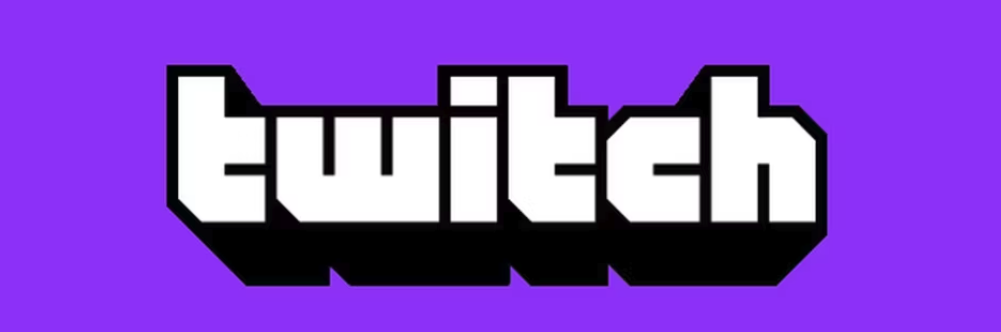










Bir yanıt yazın